Autor:
Louise Ward
Data E Krijimit:
10 Shkurt 2021
Datën E Azhurnimit:
1 Korrik 2024
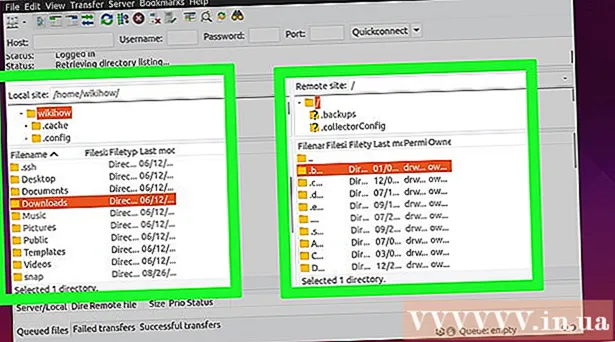
Përmbajtje
Kjo wikiHow ju mëson se si të konfiguroni dhe të lidheni me një server FTP në një kompjuter që përdor Ubuntu Linux. Serverët FTP janë shumë të dobishëm për ruajtjen e të dhënave nga kompjuteri juaj dhe lejimi i të tjerëve të shfletojnë ato skedarë. Për të vendosur një lidhje nga kompjuteri juaj, ju nevojitet një server FTP. Ju gjithashtu duhet të azhurnoheni në versionin më të fundit të Ubuntu.
Hapat
Pjesa 1 nga 4: Instalimi i kornizës FTP
Sigurohuni që versioni juaj Ubuntu është i azhurnuar. Versionet e Ubuntu 17.10 e lart kanë shumë shtigje të ndryshme skedarësh sesa versionet e mëparshme, kështu që do të duhet të azhurnoheni në versionin më të fundit të Ubuntu:
- E hapur Terminal
- Vendosni një urdhërazhurnimi i sudo apt-get pastaj shtypni ↵ Hyni.
- Futni fjalëkalimin dhe trokitni lehtë mbi ↵ Hyni.
- Importit y shfaqet, më pas shtypni ↵ Hyni.
- Prisni që azhurnimi të përfundojë me instalimin, rifilloni përsëri kompjuterin tuaj nëse ju kërkohet.

Terminal i hapur. Klikoni në menunë Aplikimet⋮⋮⋮, lëvizni poshtë dhe klikoni në ikonën Terminal të fillosh.- Ju gjithashtu mund të shtypni Alt+Ctrl+T për të hapur Terminalin.
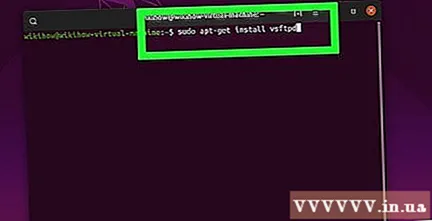
Futni komandën VSFTPD install. Vendosni një urdhër sudo apt-get instalo vsftpd në Terminal, më pas shtypni ↵ Hyni.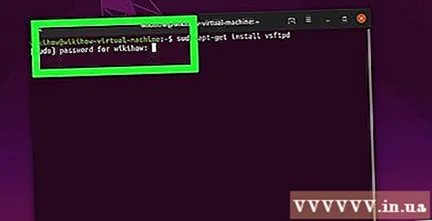
Shkruani fjalëkalimin. Futni fjalëkalimin që përdorni për të hyrë në kompjuterin tuaj, pastaj takoni ↵ Hyni.
Prisni që VSFTPD të instalohet. Kjo do të zgjasë rreth 5-20 minuta në varësi të konfigurimit të FTP dhe lidhjes suaj të Internetit, prandaj kini durim.
Instaloni FileZilla. Ky është programi që do të përdorni për të hyrë dhe ngarkuar të dhëna në serverin tuaj. Për të instaluar, ju lutemi:
- Vendosni një urdhër sudo apt-get instaloni filezilla
- Futni përsëri fjalëkalimin tuaj nëse ju kërkohet.
- Prisni që instalimi të përfundojë.
Pjesa 2 nga 4: Konfigurimi i serverit FTP
Hapni skedarin e konfigurimit të VSFTPD. Vendosni një urdhër sudo nano /etc/vsftpd.conf dhe shtypni ↵ Hyni. Ju do të duhet të ndryshoni këtë skedar për të aktivizuar (ose çaktivizuar) veçoritë specifike të VSFTPD.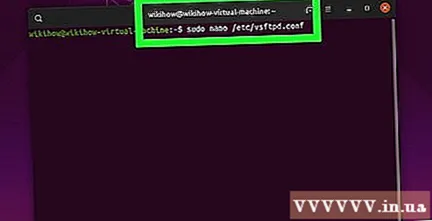
Lejoni përdoruesit lokalë të futen në serverin FTP. Përdorni tastet e shigjetës dhe lëvizni poshtë te titulli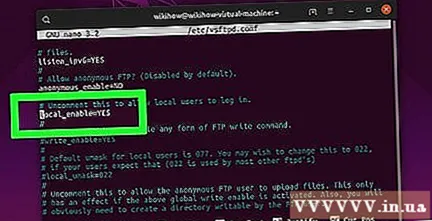
# Mos komento për të lejuar përdoruesit vendas të identifikohen. , pastaj hiqni "#" nga rreshtilocal_enable = PO më poshtë.- Ju mund të hiqni "#" duke përdorur tastet e shigjetës dhe të zgjidhni shkronjën përpara shenjës së kile (në këtë rast, "l") dhe më pas shtypni butonin ← Hapësira mbrapa.
- Kalo këtë hap nëse vija
local_enable = PO pa shenjë pound.
Lejoni që FTP të shkruajë komanda. Shkoni te titulli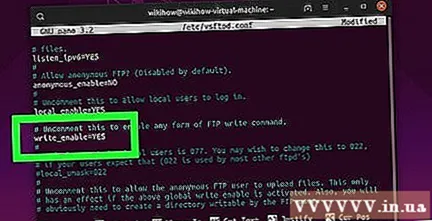
# Mos komento për të mundësuar çdo formë të komandës së shkrimit FTP., pastaj hiqni "#" nga rreshtishkruaj_enable = PO më poshtë.- Kalo këtë hap nëse vija
shkruaj_enable = PO pa shenjë kile.
- Kalo këtë hap nëse vija
Çaktivizo shqetësimin ASCII. Shkoni te titulli
# Mangling ASCII është një tipar i tmerrshëm i protokollit., pastaj hiqni "#" nga dy rreshtat e mëposhtëm:ascii_upload_enable = POascii_download_enable = PO
Ndryshoni cilësimin "chroot". Shkoni te titulli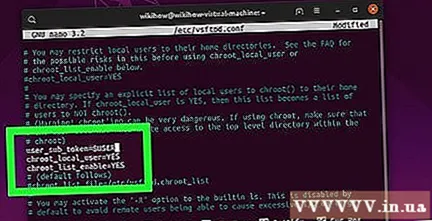
# chroot), pastaj shtoni linjat e mëposhtme:user_sub_token = $ USERchroot_local_user = POchroot_list_enable = PO- Nëse ndonjë nga linjat e mësipërme ekziston tashmë, thjesht fshini "#" përpara atyre rreshtave.
Ndryshoni cilësimet e paracaktuara "chroot". Shkoni te titulli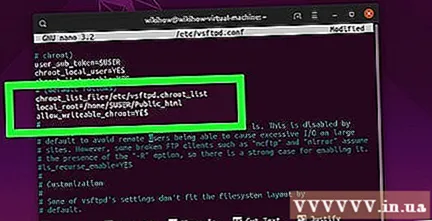
(vijon parazgjedhja), pastaj shtoni linjat e mëposhtme:chroot_list_file = / etj / vsftpd.chroot_listrrënjë_ lokale = / shtëpi / $ USER / Publik_htmlallow_writeable_chroot = PO- Nëse ndonjë nga linjat e mësipërme ekziston tashmë, thjesht fshini "#" përpara atyre rreshtave.
Aktivizoni opsionin "funksioni rekursiv". Shkoni te titulli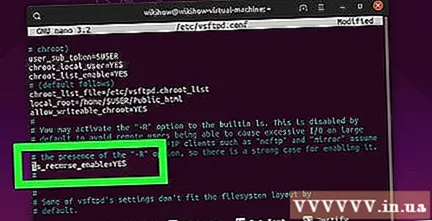
# Mund të aktivizoni opsionin "-R" ..., pastaj hiqni "#" nga rreshtils_recurse_enable = PO më poshtë.
Ruani dhe dilni nga një redaktues teksti. Për ta bërë këtë, ju: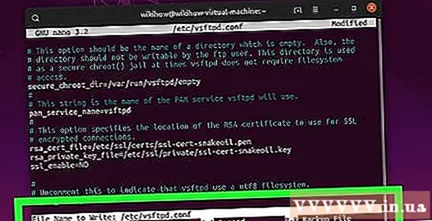
- Shtypni Ctrl+X
- Importit y
- Shtypni ↵ Hyni
Pjesa 3 nga 4: Shtimi i emrit të përdoruesit në listën chroot
Hap skedarin e tekstit "chroot". Vendosni një urdhër sudo nano /etc/vsftpd.chroot_list dhe shtypni ↵ Hyni.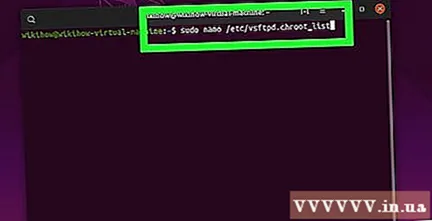
- Ju mund të kaloni dhe të shkoni në hapin e fundit në këtë seksion nëse nuk keni nevojë të specifikoni se kush mund të hyjë në serverin FTP.
Shkruani fjalëkalimin. Vendosni fjalëkalimin që përdorni për të hyrë në Ubuntu, pastaj klikoni ↵ Hyni. Skedari i tekstit "chroot" do të hapet.
- Kaloni këtë hap nëse sistemi nuk ju kërkon të vendosni fjalëkalimin tuaj.
Shtoni emrin e përdoruesit në listë. Futni emrin tuaj të përdoruesit, pastaj takoni ↵ Hyni, pastaj përsëritni për emrat e përdoruesve që zotërojnë dosjen Home në të cilën dëshironi të aksesoni në serverin tuaj.
Ruani listën. Shtypni Ctrl+X, import y pastaj shtypni ↵ Hyni. Lista juaj do të ruhet.
Rinisni VSFTPD. Vendosni një urdhër sudo systemctl rinis vsftpd pastaj shtypni ↵ Hyni. VSFTPD do të riniset për të siguruar që ndryshimet tuaja janë ruajtur. Tani duhet të keni mundësi të hyni në serverin FTP. reklamë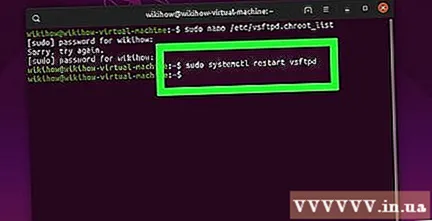
Pjesa 4 nga 4: Hyrja në server
Përcaktoni adresën e serverit. Nëse keni blerë një server FTP përmes një shërbimi të palës së tretë (për shembull, Bluehost), do të duhet të dini adresën IP të shërbimit ose një adresë të rregullt në mënyrë që të lidheni.
- Nëse po mbani një server privat në kompjuterin tuaj, atëherë do t'ju duhet adresa IP e kompjuterit, futni komandënnëse konfiguron Shkoni te Terminali dhe shikoni numrin "inet addr" në dalje.
- Nëse "ifconfig" nuk është i instaluar, mund të futni komandën sudo apt-get instaloni mjete neto Shkoni te Terminali për ta instaluar.
- Nëse po mbani një server privat në kompjuterin tuaj, atëherë do t'ju duhet adresa IP e kompjuterit, futni komandënnëse konfiguron Shkoni te Terminali dhe shikoni numrin "inet addr" në dalje.
Përcjellja e portës në router. Pasi të njihni adresën IP të serverit, do të duhet të përcjellni portën me 21 slote të routerit tuaj në atë adresë; Sigurohuni që kjo portë përdor protokollin TCP (jo UDP ose llojin e kombinimit).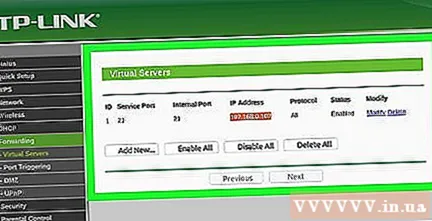
- Procesi i transferimit të portit do të ndryshojë në varësi të routerit, duhet t'i referoheni artikullit përkatës ose dokumentacionit të routerit për udhëzime.
Hapni Filezilla. Importit filezilla Shkoni te terminali, më pas shtypni ↵ Hyni. Pas një çasti, FileZilla do të hapet.
- Nëse dëshironi të lidheni përmes Terminalit, mund të provoni të futni komanda ftp . Për sa kohë që serveri FTP është duke funksionuar dhe keni qasje në internet, sistemi do të përpiqet të lidhet me serverin; megjithatë, ju mund të mos jeni në gjendje të ngarkoni skedarin.
Klikoni Dosja në këndin e sipërm të majtë të dritares së FileZilla. Do të shfaqet një menu në rënie.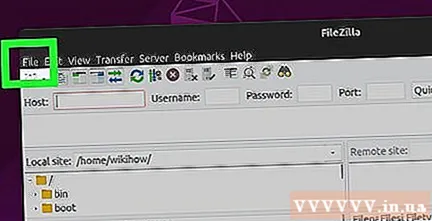
Klikoni Manaxher kantieri ... (Manaxher kantieri). Ky opsion është në menunë në rënie. Do të hapet dritarja e Menaxherit të Faqes.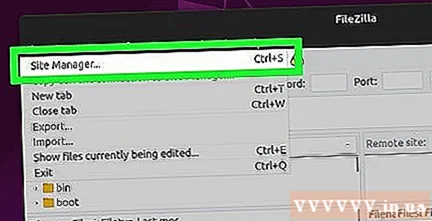
Klikoni Faqja e re (Faqja e re). Ky buton i bardhë është në të majtën e poshtme të dritares. Seksioni i Faqes së Re do të hapet në Menaxherin e Faqes.

Vendosni adresën e serverit. Vendosni adresën (ose adresën IP) të serverit FTP me të cilin dëshironi të lidheni në fushën "Pritësi:".
Shtoni numrin e portit që do të përcillet. Importit 21 futni fushën "Port:".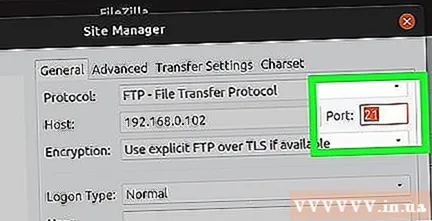
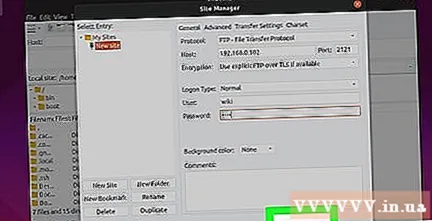
Klikoni Lidheni (Lidhu). Ky buton i kuq është në fund të faqes. FileZilla do të lidhë kompjuterin me serverin FTP.
Transferoni skedarët në server. Mund ta tërheqni dosjen në panelin e majtë dhe ta lëshoni në dritaren e djathtë për të ngarkuar të dhënat në faqen e serverit FTP. reklamë
Këshilla
- Përcjellja e Portit 20 mund të zgjidhë disa probleme të rrjetit nëse jeni duke e mbajtur serverin tuaj privat.
- Procesi i lidhjes me një server FTP në Ubuntu 17 dhe më lart do të jetë paksa i ndryshëm nga versionet e mëparshme, kështu që do të duhet të azhurnoni Ubuntu në versionin 17.10 (ose më të lartë) nëse nuk e keni bërë tashmë.
Paralajmërim
- Një server FTP nuk është gjithmonë i sigurt, veçanërisht nëse jeni duke e mbajtur serverin tuaj. Prandaj, duhet të përmbaheni nga ngarkimi i informacionit personal / të ndjeshëm në serverat FTP.



